
Screenshot sul Pc della pagina da salvare: il modo veloce per non sbagliare - sitiwebok.it
Come fare uno screenshot in modo veloce e senza errori sul PC da una pagina web: riuscirci è facilissimo: scopriamo tutti i passaggi
Sono tante le possibilità e le funzionalità che il Pc propone, e in molti casi quest’ultime non sono note a tutti gli utilizzatori: un esempio in tal senso riguarda il modo per fare uno screenshot perfetto della pagina che si intende salvare, tramite un’operazione estremamente intuitiva e veloce.
Quando si è al computer, spesso capita, per ragioni lavorative magari o comunque per le diverse attività che vengono svolte dinanzi al desktop, di dover svolgere delle operazioni importanti, proprio come può essere l’immagine dello schermo, o della pagina aperta in quel momento, da salvare. Tale operazione ad alcuni potrebbe apparire macchinosa, ma ciò che molti non conoscono è che c’è un modo per riuscirci senza troppe difficoltà ed errori.
Nel dettaglio, chi avesse bisogno di fare uno screenshot intero di una pagina Web può far ricorso alla possibilità che si lega al noto browser di Google, ovvero Google Chrome. Un’azione, questa, che può esser svolta da desktop con pochi passaggi da tener presente e che, per l’appunto, risulta essere particolarmente veloce ed intuitiva per tutti, anche coloro che magari non si definiscono proprio esperti di computer.
Screenshot sul Pc dalla pagina web che intende salvare: come riuscirci subito con Google Chrome
Tra le tante e diverse funzioni che si legano a Google Chrome, il browser dunque consente anche di poter fare facilmente, senza temere di sbagliare e senza sforzi, dal Pc, uno screenshot esteso della pagina Web che occorre salvare. Per riuscirci, occorre chiaramente in primo luogo recarsi sulla pagine web che interessa, e successivamente far ricorso al tasto F12. Così facendo, si noterà la comparsa a scherma della finestre inerente gli strumenti del browser.
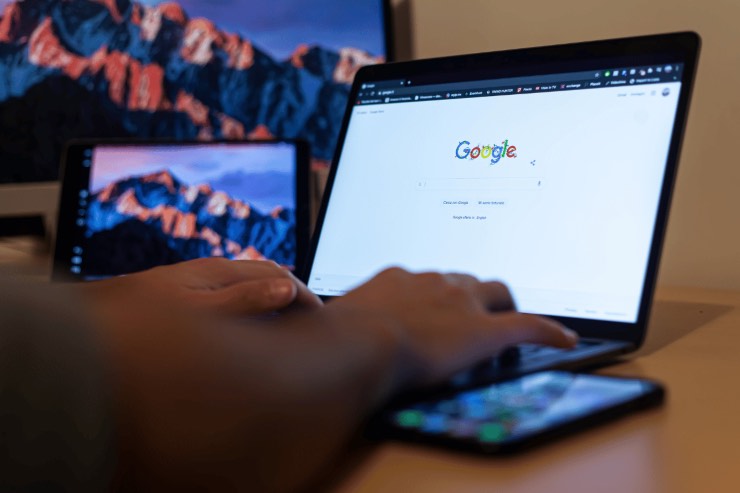
Non va prestata attestazione al codice HTML, dal momento che ciò che serve all’utente è utilizzare la combinazione di “Ctrl + Maiusc + P“. Tramite tale combinazione dei tasti, si potrà aver accesso alla barra “Esegui”, la quale permette di poter dar seguito a vari comandi che si legano a Google Chrome. Ecco che, per svolgere l’operazione in questione, risulterà di interesse scrivere “acquisisci screenshot”, o qualcosa di simile. Così facendo, si scoverà “Acquisisci screenshot a grandezza originale”.
Basterà premervi e dopo pochi secondi vi sarà il download di una immagine PNG, con l’utente che si ritroverà quindi con un fermo immagine esteso della pagina Web che si stava visitando. Un’operazione che porterà via pochi secondi nel complesso, soprattutto quando poi ci si prenderà la mano, riuscendo ed avendo modo di utilizzare una funzione, per così dire nascosta, eppure semplicissima da sfruttare.
